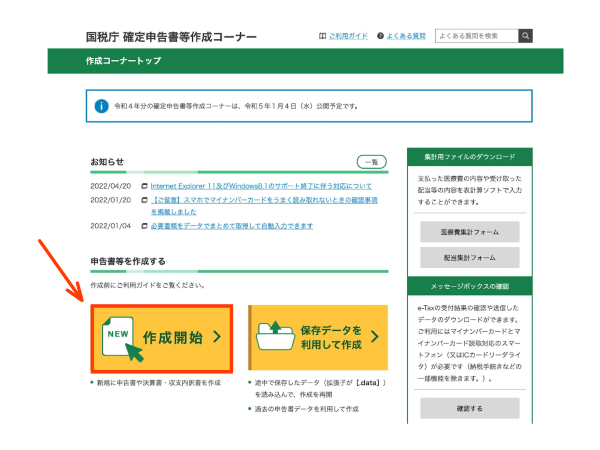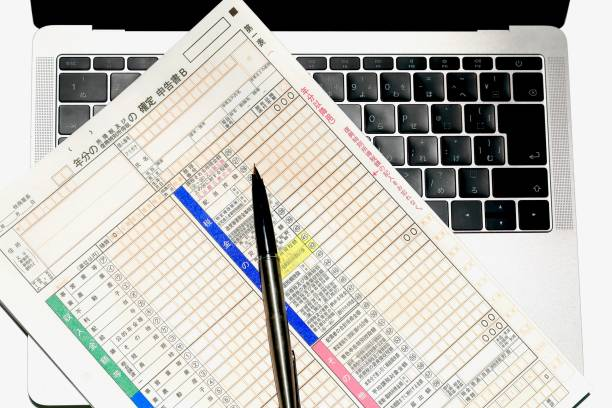近年ではコロナ禍による外出自粛の影響で、人混みや外出を控える方が増えています。
2月〜3月は、税務署や申告会場にたくさんの人が集まる確定申告の時期ですよね。しかし、確定申告をするためにわざわざ感染リスクのある人混みに行きたくない方も多いのではないでしょうか。
今は確定申告もスマホでできる時代。特に忙しい方には、電車などでの移動時間や仕事の休憩時間にスマホを使って申告するのがおすすめです。
そこで今回は
・忙しくて確定申告会場に行けない
・できるだけ人混みには行きたくない
という方のために、スマホで手軽に確定申告をする方法をご紹介します。スマホを使えば、どんな時間にどんな場所でも申告が可能。時間を有効に活用できるだけでなく、感染リスクを抑えることもできますよ。
1.スマホでの確定申告が向いている人
 税務署や申告会場で申告したほうが安心!という方もいますよね。では、どんな人がスマホでの確定申告に向いているのでしょうか。
税務署や申告会場で申告したほうが安心!という方もいますよね。では、どんな人がスマホでの確定申告に向いているのでしょうか。
①個人事業主の方
個人事業主の方は会計や確定申告を税理士にお願いしている方が多いかもしれませんが、中には会計ソフトなどを使って、税理士に頼まず自分で売上や経費の計算をしている方もいます。
普段から会計を行っている個人事業主の方なら、スマホを使って簡単に申告できる「スマホ確定申告」が向いています。
②忙しくて隙間時間に申告したい方
スマホでの確定申告は、移動中の電車やタクシーの中、仕事の休憩中などに行うことが可能。そのため、普段の仕事が忙しくて時間がとれない方に向いています。
時間や場所を考えずにできるところが、スマホ確定申告の醍醐味です。
③面倒なことが苦手な方
「領収書やレシートを一枚一枚確認しながら申告書に書き込むのが面倒だ!」という方も、スマホ確定申告が向いています。
スマホ確定申告なら、面倒な税金の計算を「アプリ」で行うことができます。面倒な作業が苦手な方には、一度試してみる価値はありますよ。
2.スマホで確定申告する方法
 ここでは、スマホで確定申告をする方法を解説します。会社員と個人事業主、それぞれのケースで見てみましょう。
ここでは、スマホで確定申告をする方法を解説します。会社員と個人事業主、それぞれのケースで見てみましょう。
①会社員の場合
会社員の方は会社が年末調整をしてくれるので、確定申告には縁遠いイメージがあるのではないでしょうか。しかし実は、確定申告ができるケースがあります。
・医療費控除の申告
あなた自身が通院したり、扶養に入っている子どもが通院したりした際の医療費を控除することができます。自分で確定申告をすることで税金が還付される場合も。もちろんスマホでの申告も可能です。
・副業の申告
本業以外で副業をしている会社員は、スマホで申告することができます。ただし、大家業などの不動産所得や事業レベルで収入が大きい事業所得の場合は、スマホ申告ができないので覚えておきましょう。
②個人事業主の場合
個人事業主の場合、スマホから国税庁の「確定申告等作成コーナー」で事業所得の申告をすることはできません。スマホからの申告が未対応になっているためです。
一方で、クラウド会計ソフトを利用している個人事業主なら、スマホからの確定申告が可能です。
3.申告時に準備するもの
 スマホの確定申告で準備するものは以下の通りです。
スマホの確定申告で準備するものは以下の通りです。
・スマートフォン
・源泉徴収票
・マイナンバーカード
①スマートフォン
android端末やiPhoneなどを用意しましょう。iPadなどでもOKです。
②源泉徴収票
会社から発行してもらう源泉徴収票を手元に準備します。給与額などを確認しながら入力するためです。
③マイナンバーカード
マイナンバーカード方式を利用する場合に使います。申請書にマイナンバーの記載が必要なので準備しておきましょう。
4.スマホで確定申告する流れ
 スマホで確定申告をする手順は以下の通りです。簡単な入力で、ほとんど時間もかかりませんよ。
スマホで確定申告をする手順は以下の通りです。簡単な入力で、ほとんど時間もかかりませんよ。
①確定申告等作成コーナーから開始
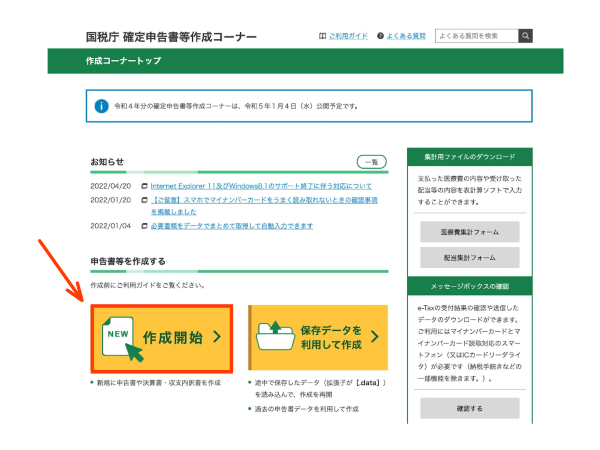
まず、国税庁の「確定申告書等作成コーナー」から「作成開始」をクリックしましょう。
②質問や提出方法を入力
次に、質問に「はい」「いいえ」で答えていきます。提出方法を「マイナンバー方式」「ID・パスワード方式」「書面」から選択しましょう。
③マイナンバーカードを読み取る
マイナンバー方式を選択する場合は、マイナンバーカードの読み込みを行います。
ID・パスワード方式の場合は、「ID・パスワード方式の届出完了通知」にある利用者識別番号を入力後、e-Taxへのログインを行います。
④源泉徴収を参考に入力
手元に用意した源泉徴収票を見ながら「支払い金額」などの数字を入力しましょう。
※2021年(令和3年度分)の確定申告より、スマホで撮影した源泉徴収票が自動で読み込まれる機能が追加されました。入力の手間が省けるので、おすすめの方法です。
参照:国税庁 令和3年1月4日以降【スマートフォン専用画面での申告書入力】
⑤住民票に関する情報などの入力
住民票を参考に、16歳未満の扶養家族の情報や申告者の情報を入力します。
⑥データ送信
最後に、入力した情報を送信して完了です。「受付結果を確認する」のところでデータが正常に受け付けされているか確認しましょう。
5.スマホで確定申告した場合の納税方法は?
 スマホで確定申告が無事に終わったあとは、税金の支払いを行います。さまざまな納税方法を選択できますので、あなたに合った方法を選びましょう。
スマホで確定申告が無事に終わったあとは、税金の支払いを行います。さまざまな納税方法を選択できますので、あなたに合った方法を選びましょう。
①銀行振替
納税者であるあなたの金融機関口座から、引き落としの手続きを行う納付方法。最初に手続きさえしておけば自動的に引き落としされます。
「自分から払いに行くのが面倒……」という方におすすめの方法です。確実に引き落としされるように残高を確認しておいてくださいね。
②現金納付
金融機関や税務署に出向いての「現金納付」も可能。納付書が必要になるため、金融機関や税務署にあるものを用意しましょう。
③コンビニで支払う
家や職場の近くにコンビニがある方は「コンビニ納付」が便利です。コンビニ納付用のQRコードを作成して持っていきましょう。
参照:国税庁 コンビニ納付(QRコード)
④クレジットカード
すぐに納税を済ませたい方には「クレジットカード決済」がおすすめ。税金の種類や納税金額、クレジットカード情報などを入力すれば納税完了です。
参照:国税庁 クレジット―カード納付の手続き
⑤e-Taxで支払う
e-Taxは、国税電子申告・納税システムのこと。消費税や所得税などの申告をインターネットを使って行えます。さらに、税金の納付もインターネットバンキングなどを利用して行うことが可能です。
参照:国税局 e-Tax 国税電子・申告納税システム
6.まとめ
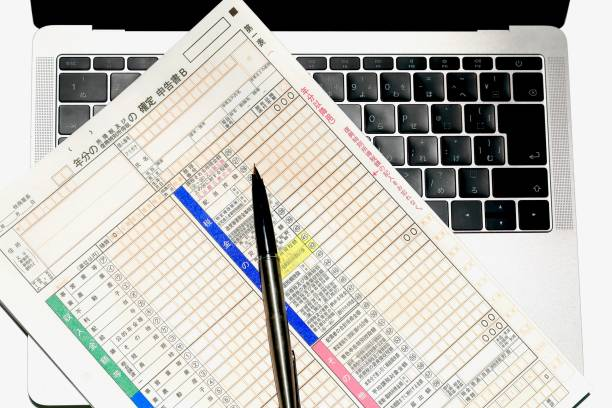 スマホでの確定申告は意外と簡単。必要書類を準備してスマホで入力するだけです。申告会場へ出向く時間を短縮できるので時間を有効に利用したり、コロナ感染のリスクを抑えたりできるのもうれしいですよね。
スマホでの確定申告は意外と簡単。必要書類を準備してスマホで入力するだけです。申告会場へ出向く時間を短縮できるので時間を有効に利用したり、コロナ感染のリスクを抑えたりできるのもうれしいですよね。
「でも、確定申告書を自分で作るのはやっぱり不安だな……」という方は、税理士などプロの専門家に相談すると良いでしょう。
不動産会社のハウスウェルなら、税理士とも提携しています。税金のことだけでなく、あなたがお持ちの不動産のこともお気軽にご相談くださいね。